浏览器是每个玩电脑的人都需要的,必备的,为什么电脑操作系统都会默认给装一个浏览器吗,很简单,几乎所有的软件还是需要访问的都是通过浏览器来实现的,没有它,就只能离线安装软件了。今天小编分享一下猎豹浏览器的缓存清除问题。
猎豹浏览器清除缓存教程
首先打开猎豹浏览器
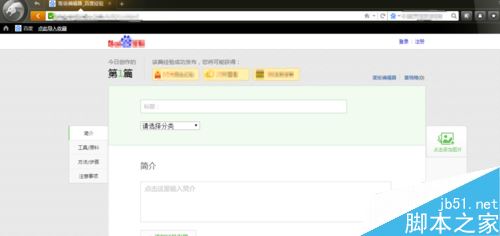
找到图片中的豹子头像,就在左上角的位子
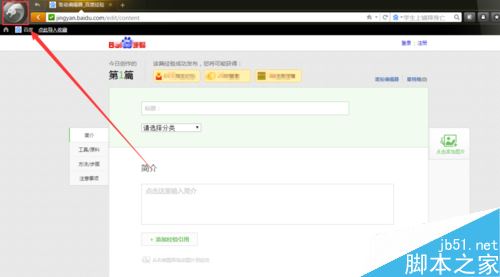
然后点击会弹出如下界面
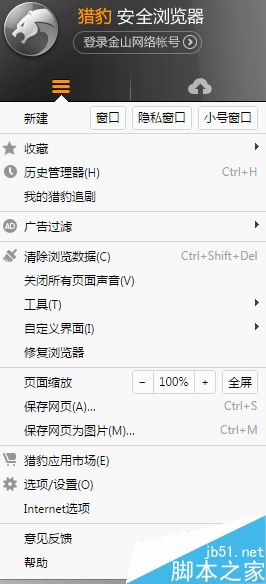
在界面上找到有一扫把一样的东西,清除浏览数据
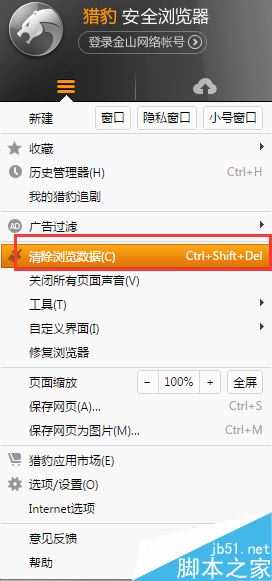
弹出来的界面上会有选项,供你选择,是删除多久或者是全部的,还有一些别的选项,比如清除历史记录,清除cookie等等。
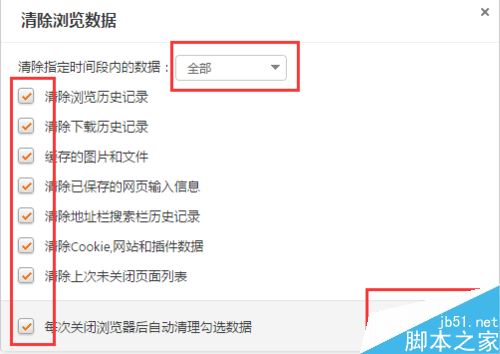
最后还有一招设置很关键返回到点击豹子头像的界面找到选项/设置
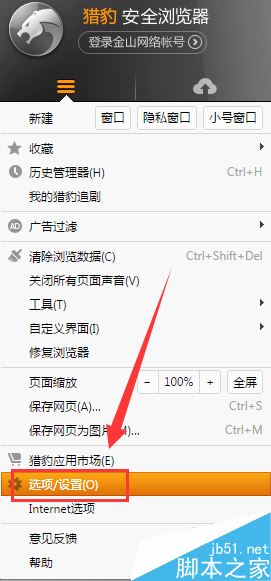
弹出的界面中找到常规,然后滚动条到最下方,看到关闭浏览器时的默认设置,你可以设置成自动清理浏览器,一关闭就清理,是不是很省事啊。
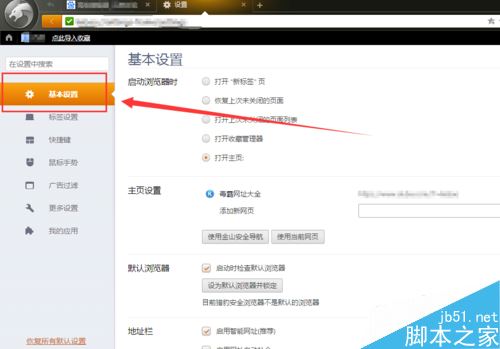
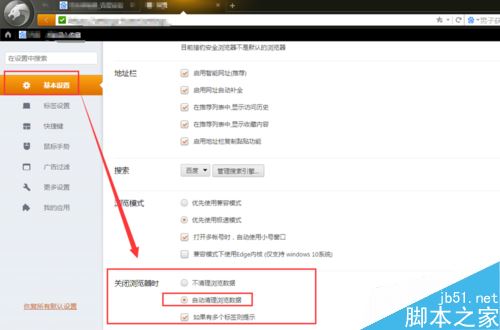
以上就是猎豹浏览器清除缓存教程的全部内容了,希望对各位有所帮助。如果大家还有其他方面的问题,可以留言交流,请持续关注武林网!
新闻热点
疑难解答